固定运费
点击Flat rate(固定运费)选项卡(不同版本中可能翻译为“标准费率”、“固定价格”,有时需要手动调整翻译)。如果没有任何固定费率,说明尚未创建。让我们来创建一个标准的配送方式:每个订单 $10,每件商品额外 $1。同时,我们还将创建一个针对订单金额超过 $250 的“免费配送”选项。

请执行以下步骤:
1. 点击“Add a new flat rate shipping method”(添加新的固定运费配送方式)。
2. 输入配送方式名称,此名称仅供管理员查看。例如:免费配送。
3. 在“Line item label”(行项目标签)中输入“免费配送”,此项将在顾客结账时显示。
4. 在“Base price”(基础价格)中输入 0,表示配送基础费用为零。
5. 在“Default product shipping rate”(每件商品的默认配送费)中输入 0。
6. 点击“提交”(Submit)以创建第一个固定运费配送方式。
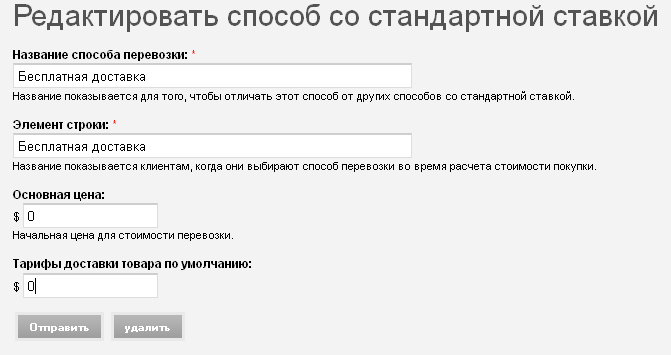
现在再次点击“添加新的固定运费配送方式”来创建第二个运费方案。输入以下内容:
名称:标准配送;
标签:标准配送;
基础价格:10;
每件商品附加费:1。
然后点击“提交”。
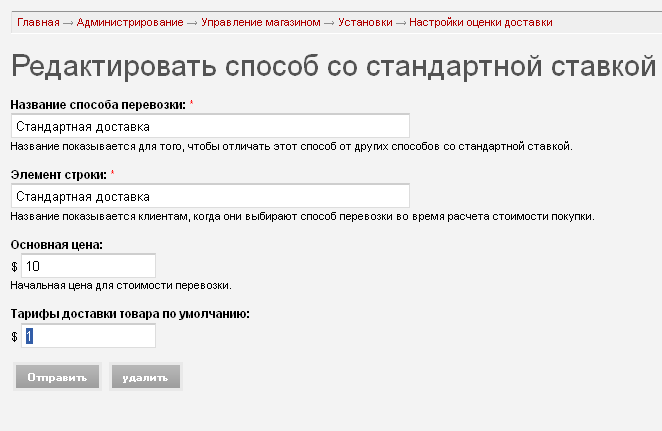
现在我们已经创建了两个固定运费选项,那么如何让系统根据订单金额自动启用相应方式?为此,我们需要使用条件规则(Conditions)。点击“免费配送”方式下的“条件”以进行设置。
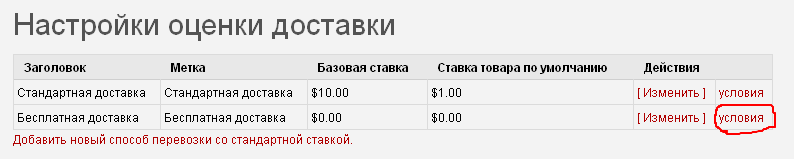
如果您查看导航路径(breadcrumb),会发现我们现在位于“操作条件设置”页面。在这里,我们可以通过简单的规则启用“免费配送”方式。例如,在本例中我们只需设置一个条件,但您也可以创建多个条件并将其组合以实现更复杂的逻辑。
现在,从“可用条件”列表中选择检查订单总额(Check order total),然后点击添加条件(Add condition)。
在弹出的字段中,在“订单总额”处输入 250,并选择“订单总额大于或等于输入值(Order total greater than or equal to value)”。
点击“保存更改”。
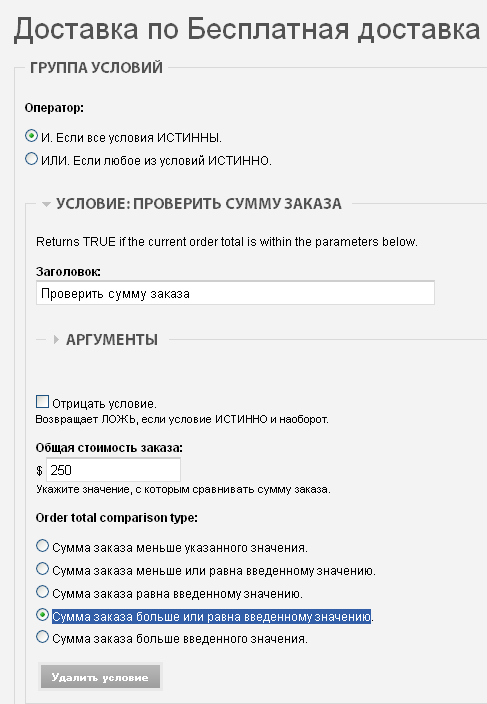
对于“标准配送”,步骤完全相同,只是条件相反——仅当订单总额小于$250 时启用此方式。
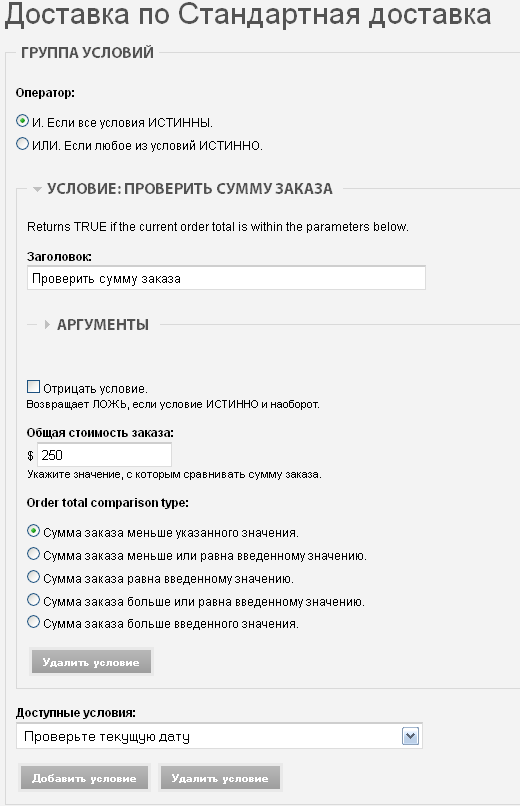
至此,我们的配送费率设置完成并正常工作。如果您进行几次测试下单,将会看到:
— 当订单金额超过 $250 时,仅显示“免费配送”;
— 当订单金额低于 $250 时,仅显示“标准配送”。